갤럭시북5 프로 360 설정 7가지 정리
갤럭시북 5 프로 360의 초기설정은 매우 중요한데요, 초기 설정시 시스템 업데이트를 통해 최신 드라이버와 보안 패치를 설치해야 모든 하드웨어가 정상적으로 작동하며 삼성에서 밀고있는 AI 기능을 통해 생산성과 업무 효율을 높일 수 있습니다.

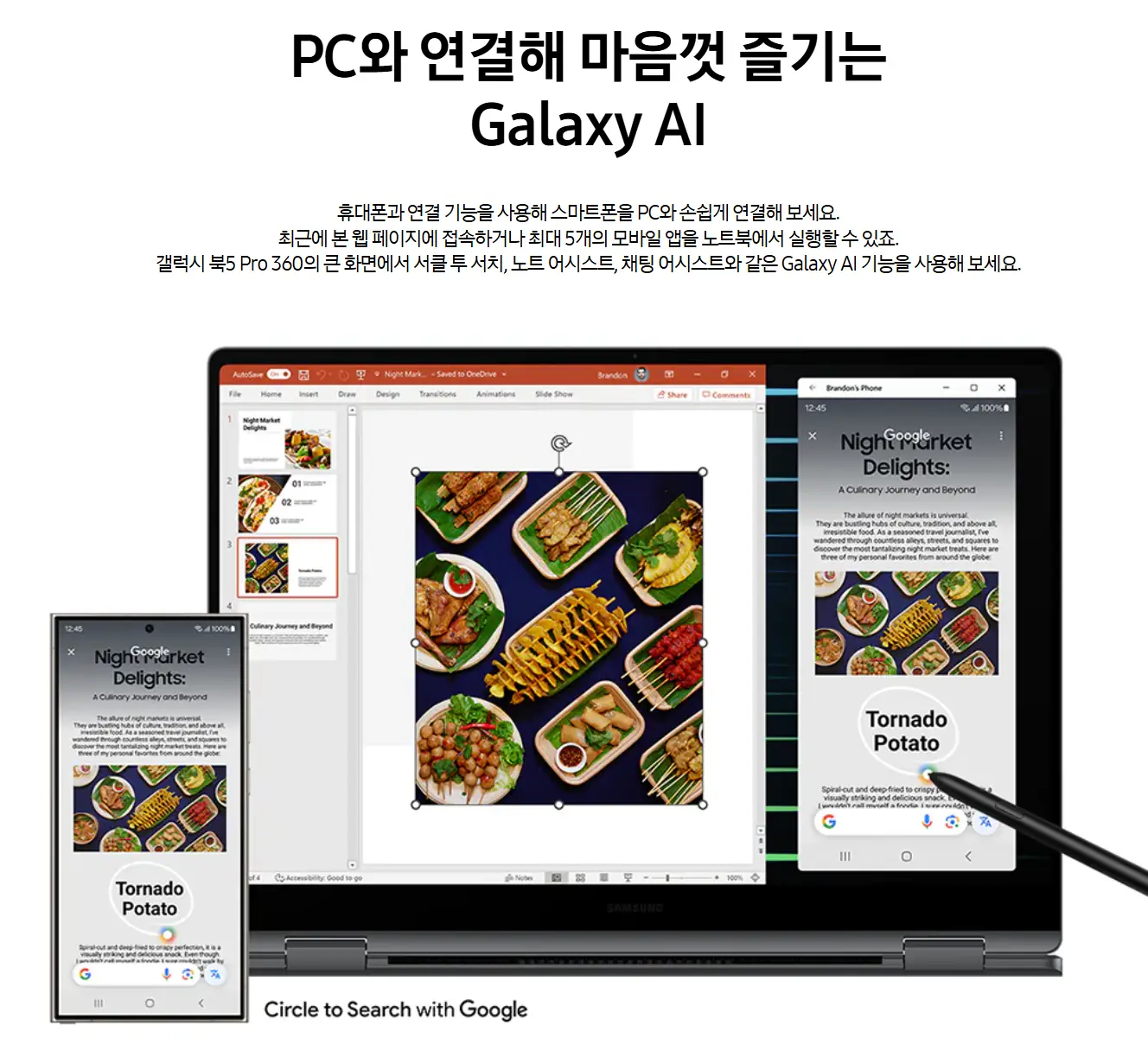
그래서 이번글은 필수적인 갤럭시북5 프로 360 설정 7가지를 정리해 드리겠습니다.
필수적인 갤럭시북5 프로 360 설정 7가지는?
구매하신 후 기본 설정 후 아래에 필요한 기능을 추가 설정하시면 되는데요, 먼저 윈도우 설정에서 업데이트를 진행하셔서 다양한 장치들의 드라이브를 모두 설치하셔서 업데이트가 모두 완료하시면 되겠습니다.
또한 지문 등록을 하셔서 외부에 나가셔도 보안걱정 없이 안전하게 사용하시길 권장드립니다.
1. 포커스모드 설정
포커스모드는 AMOLED를 사용하는 북5 프로 360에는 필수적인 기능 중 하나로 포커스모드를 켜면 열어놓은 창을 제외한 여백 부분(바탕화면)은 어두워져 배터리를 절약할 수 있습니다. 그리고 다시 여백의 영역(바탕화면)을 클릭하면 원래밝기로 돌아오는 기능입니다.


포커스 모드 지연시간도 따로 설정가능하니 원하시는 시간에 맞게 설정하시면 되겠습니다. 포커스모드 설정방법은 Samsung Settings > 디스플레이 > 하단 포커스 모드 활성화
2. 카메라 차단
혹시 모를 해킹 때문에 노트북 전면 카메라에 스티커를 붙여 가리셨다면 더 이상 스티커를 붙이지 않고 카메라 차단을 통해 안심하고 노트북을 사용하실 수 있죠.

카메라 차단 설정방법은 Samusng Settings > 보안 및 개인정보 보호 > 마이크 차단과 카메라 차단 활성화
3. AI 셀렉트
AI 셀렉트기능은 갤럭시 스마트폰에 있던 서클 투 서치 기능과 동일합니다. 북5 프로를 처음 구매하신다면 AI 셀렉트앱이 없을 텐데요, 갤럭시 익스프리언스 앱으로 들어가셔서 AI 셀렉트앱을 다운받으신후 AI 셀렉트앱을 우클릭하셔서 작업표시줄에 고정하시며면 되겠습니다.


AI 셀럭트를 실행하신 후 내가 검색하고 싶은 부분을 누르거나 원을 그리시면 우측 검색창으로 원하는 정보를 찾으실 수 있습니다. 또한 글자를 꾹 누르면 복사 및 공유를 할 수 있습니다.
4. 코파일럿
코파일럿은 마이크로소프트에서 만든 AI로 챗GPT와 유사하며 AI를 통해 그림생성 또한 무료로 가능해 생산성을 높일 수 있습니다. 그리고 코파일럿은 키보드에서 바로 실행할 수 있고 Windows + C로도 실행하실 수 있습니다.

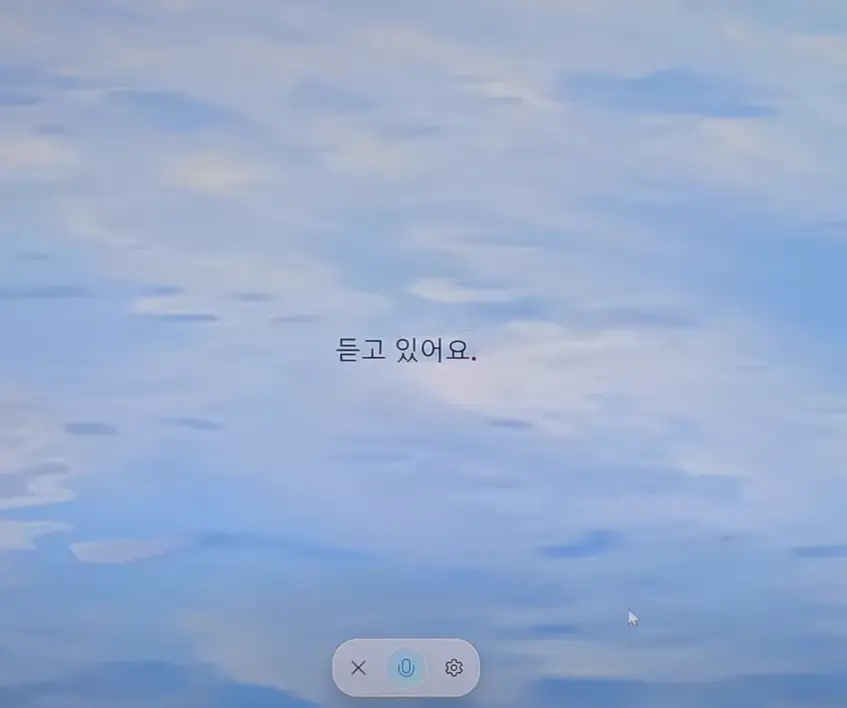
코파일럿키를 누르면 바로 검색창이 뜨면서 내가 물어보고 싶은 것을 질문하고 답변을 받을 수 있으며 Chat GPT를 기반으로 만들었기에 신뢰성이 높은 편입니다. 특히 채팅 우측 마이크 버튼을 활성화시키면 빅스비, 시리처럼 별도 호출 없이 개인비서처럼 계속 활용하실 수 있습니다.
5. 사진리마스터& AI 지우기
사진리마스터는 삼성 갤러리 앱에서 사용할 수 있는 기능으로 편집하고 싶은 원하는 사진 하나를 클릭 후 우측 상단 더 보기 버튼을 누른 후 사진리마스터를 누르면 실행하실 수 있습니다. 사진리마스터를 실행하시면 전후 사진을 비교해 가면서 편집하실 수 있습니다.

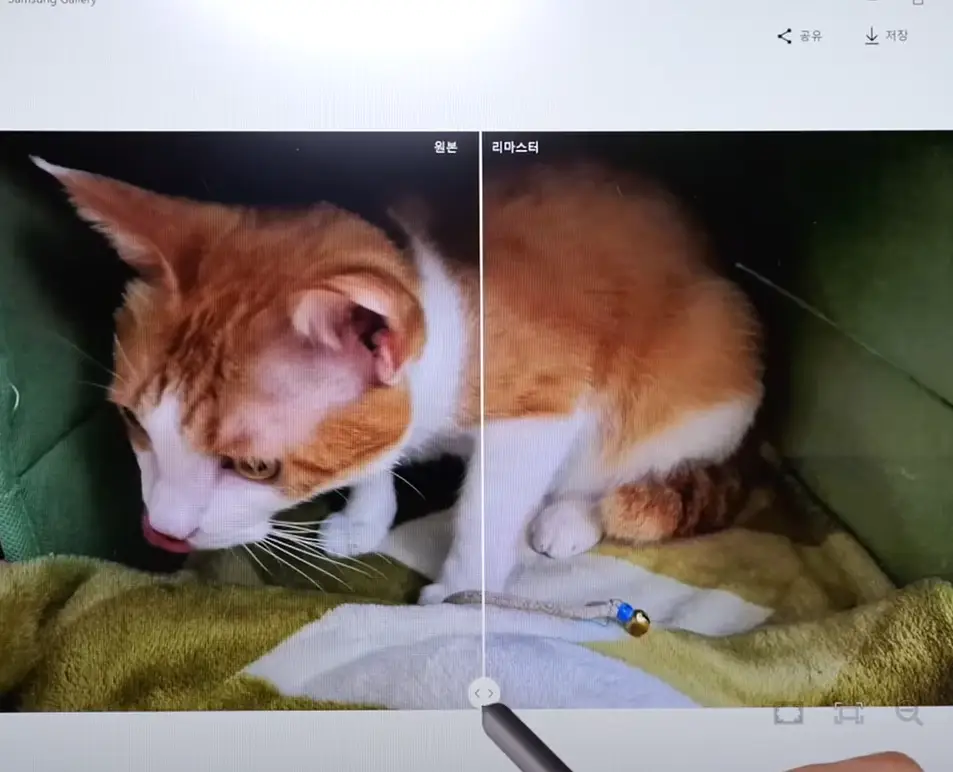
그리고 그림자 지우기 역시 삼성 갤러리에서 사용하실 수 있는데요, 선택한 사진 우측상단에 연필 모양을 클릭하셔서 편집모드로 들어간 후 AI 지우개를 클릭하시면 그림자 지우와 빛반사 지우기를 사용하실 수 있습니다.
6. 돌비애트모스
갤럭시 북 5 프로 360 또한 AKG에서 튜닝한 쿼드 스피커가 적용되어 있어 돌비 애트모스 기능을 켜시고 사용하시면 되겠습니다.

돌비애트모스 사용방법은 윈도우 키 > 삼성 세팅 > 소리 > 돌비애트모스 활성화
7. 화면분할
화면분할은 작업하시는 분의 작업효율과 생산성을 높여줄 수 있는 중요한 기능입니다. 윈도우11 이상부터 사용하실 수 있으며 사용방법은 분활하고 싶은 창을 화면 중앙 상단에 드래그하면 원하는 화면분할 모양으로 사용하실 수 있습니다.



또한 드래그 말고도 윈도우 키를 누른 채로 방향키를 누르면 원하는 방향으로 화면을 분할하셔서 여러 개의 창을 활용하실 수 있습니다.
함께 읽기 좋은 글
갤럭시북5 프로 16인치 스펙, 성능, 기능, 가격 정리
삼성에서 갤럭시 북 5 프로 16인치가 출시했습니다. 특히 저전력 사무용 노트북중 좋은 제품을 고민하신다면 갤럭시 북 5 프로 16인치를 고민하실 수 있는데요, 그래서 이번글은 갤럭시북5 프로 16
dailylifekorea.tistory.com
LG 그램 프로 vs 갤럭시북5 프로 비교
인텔 루나레이크 프로세서가 새로 출시하면서 많은 노트북 경쟁사들이 노트북 전쟁을 하고 있습니다. 특히 16인치 국산 노트북을 선호하시는 분들이라면 LG 그램프로와 갤럭시북 5 프로 중에 구
dailylifekorea.tistory.com
갤럭시 북5 프로 360 스펙, 성능, 가격등 정리
출시 예정기간보다 일찍 삼성에서 갤럭시 북5 프로 360을 출시했습니다. 신학기가 아닌 일찍 출시한 이유는 아마도 새로운 인텔 프로세서 탑재 때문일텐데요, 따라서 갤럭시북 프로 360 시리즈 구
dailylifekorea.tistory.com